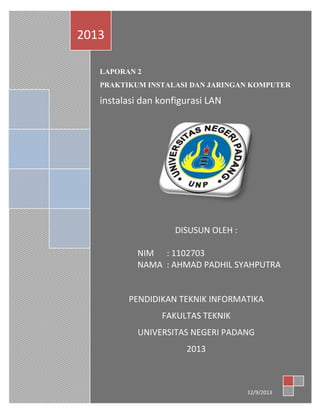
Laporan 2 instalasi dan konfigurasi Lan
- 1. 2013 LAPORAN 2 PRAKTIKUM INSTALASI DAN JARINGAN KOMPUTER “instalasi dan konfigurasi LAN” LAPORAN 2 PRAKTIKUM INSTALASI DAN JARINGAN KOMPUTER instalasi dan konfigurasi LAN Oleh: DISUSUN OLEH : 1102703/2011 Ahmad Padhil : 1102703 NIM Syahputra NAMA : AHMAD PADHIL SYAHPUTRA PENDIDIKAN TEKNIK INFORMATIKA FAKULTAS TEKNIK PENDIDIKAN TEKNIK INFORMATIKA DAN KOMPUTER FAKULTAS TEKNIK UNIVERSITAS NEGERI UNIVERSITAS NEGERI PADANGPADANG 2013 2013 12/9/2013
- 2. A. Tujuan 1. Dengan mengikuti perkuliahan ini mahasiswa diharapkan mampu menginstallasi hardware jaringan LAN dengan baik dan benar. 2. Mahasiswa diharapkan memahami fungsi dan peranan protokol pada jaringan komputer. 3. Mahasiswa diharapkan mampu melakukan pengalamatan (IP Address) pada komputer jaringan. 4. Mahasiswa dapat membangun dan mengkonfigurasi jaringan peer to peer. 5. Mahasiswa dapat membangun dan mengkonfigurasi jaringan LAN sederhana. B. Alat dan Bahan Dalam melakukan praktikum ini, Alat dan bahan yang diperlukan antara lain : 1. Personal Computer 2. LAN Card / NIC 3. Switch / Hub 4. Kabel Cross - Over 5. Kabel Straight / Trough C. Teori singkat 1. Instalasi Perangkat Keras LAN tersusun dari beberapa elemen dasar yang meliputi komponen hardware dan software. Komponen software meliputi: Personal Computer (PC), Network Interface Card (NIC) dan Kabel. Sedangkan komponen software meliputi : Sistem Operasi Jaringan, Network Adapter Driver, Protokol Jaringan. a. Personal Computer Tipe personal komputer yang digunakan di dalam jaringan akan sangat menentukan unjuk kerja dari jaringan tersebut. Komputer dengan unjuk kerja tinggi akan mampu mengirim dan mengakses data dalam jaringan dengan cepat. Di dalam jaringan tipe Client-Server, komputer yang difungsikan sebagai server mutlak harus memiliki unjuk kerja lebih tinggi dibandingkan komputer-komputer lain sebagai workstation-nya, karena server akan bertugas menyediakan fasilitas dan mengelola operasional jaringan tersebut. b. Network Interface Card (NIC) / LAN Card Berdasarkan tipe bus, ada beberapa tipe Network Interface Card (NIC) atau network card, yaitu ISA dan PCI. Saat ini jenis network card yang banyak digunakan, yaitu PCI. Kartu jaringan (NIC/LAN Card) adalah seperangkat papan circuit yang ditancapkan pada motherboard sebuah PC yang berfungsi untuk menghubungkan komputer dengan media jaringan.
- 3. c. Pengkabelan Jaringan komputer pada dasarnya adalah jaringan kabel, menghubungkan satu sisi dengan sisi yang lain, namun bukan berarti kurva tertutup, bisa jadi merupakan kurva terbuka dengan terminator diujungnya. Seiring dengan perkembangan teknologi, penghubung antar komputer pun mengalami perubahan serupa, mulai dari teknologi telegraf yang memanfaatkan gelombang radio hingga teknologi serat optik dan laser menjadi tumpuan perkembangan jaringan komputer. Hingga sekarang, teknologi jaringan komputer bisa menggunakan teknologi “kelas” museum (seperti 10BASE2 menggunakan kabel Coaxial) hingga menggunakan teknologi “langit” (seperti laser dan serat optik). Akan dibahas sedikit bagaimana komputer terhubung satu sama lain, mulai dari teknologi kabel Coaxial hingga teknologi laser. Pemilihan jenis kabel sangat terkait erat dengan topologi jaringan yang digunakan. Sebagai contoh untuk jenis topologi Ring umumnya menggunakan kabel Fiber Optik (walaupun ada juga yang menggunakan twisted pair). Topologi Bus banyak menggunakan kabel Coaxial. Kesulitan utama dari penggunaan kabel coaxial adalah sulit untuk mengukur apakah kabel coaxial yang dipergunakan benar-benar matching atau tidak. Karena kalau tidak sungguh-sungguh diukur secara benar akan merusak NIC (Network Interface Card) yang dipergunakan dan kinerja jaringan menjadi terhambat, tidak mencapai kemampuan maksimalnya. Topologi jaringan Star banyak menggunakan jenis kabel UTP. Topologi jaringan dan jenis kabel yang umum digunakan dapat dilihat pada tabel berikut: Tabel : Topologi Jaringan dan Jenis Kabel yang Sering Digunakan Topologi Jaringan Topologi Bus Topologi Ring Topologi Star Jenis kabel yang umum digunakan Coaxial Twisted pair / Fiber Optik Twisted pair Setiap jenis kabel mempunyai kemampuan dan spesifikasi yang berbeda, oleh karena itu dibuatlah pengenalan tipe kabel. Ada tiga jenis kabel yang dikenal secara umum, yaitu: a. Coaxial cable b. Fiber Optik c. Twisted pair (UTPunshielded twisted pair dan STP shielded twisted pair) d. Cross Over e. Straight Trought f. Roll Over 2. Protokol Jaringan / IP Address IP Address merupakan pengenal yang digunakan umtuk memberi alamat pada tiap-tiap komputer dalam jaringan. Format IP address adalah bilangan 32 bit yang tiap 8 bitnya dipisahkan oleh tanda titik. Adapun
- 4. format IP Address dapat berupa bentuk ‘biner’ (xxxxxxxx.xxxxxxxx.xxxxxxxx.xxxxxxxx dengan x merupakan bilangan biner). Atau dengan bentuk empat bilangan desimal yang masing-masing dipisahkan oleh titik bentuk ini dikenal dengan ‘dotted decimal’ (xxx.xxx.xxx.xxx adapun xxx merupakan nilai dari satu oktet/delapan bit). Sebelumnya dikenal cara-cara pembagian IP Address, dimana IP address (yang berjumlah sekitar 4 milyar) dibagi kedalam lima kelas yakni: kelas A kelas B kelas C kelas D kelas E Saat ini dikenal juga cara pengalokasian IP Address dalam notasi Classless Inter Domain Routing (CIDR) (network/mask). Istilah lain yang digunakan untuk menyebut bagian IP address yang menunjuk suatu jaringan secara lebih spesifik yakni: Network Prefix. Biasanya dalam menuliskan network prefix suatu kelas IP Address digunakan tanda garis miring (Slash) “/”, diikuti dengan angka yang menunjukan panjang network prefix ini dalam bit. Misalnya, ketika menuliskan network kelas A dengan alokasi IP 12.xxx.xxx.xxx, network prefixnya dituliskan sebagai 12/8. Angka 8 menunjukan notasi CIDR yang merupakan jumlah bit yang digunakan oleh network prefix, yang berarti netmask-nya 255.0.0.0 dengan jumlah maksimum host pada jaringan sebanyak 16.777.214 node. Contoh lain untuk menunjukan suatu network kelas B 167.205.xxx.xxx digunakan: 167.205/18. Angka 18 merupakan notasi CIDR, yang berarti netmask yang digunakan pada jaringan ini adalah 255.255.192.0 dengan jumlah maksimum host pada jaringan sebanyak 16.382 node. a. Pengalokasian IP address IP Address terdiri atas dua bagian yaitu network ID dan host ID. Network ID menunjukkan nomor network, sedangkan host ID mengidentifkasikan host dalam satu network. Pengalokasian IP address pada dasarnya ialah proses memilih network ID dan host ID yang tepat untuk suatu jaringan. Tepat atau tidaknya konfigurasi ini tergantung dari tujuan yang hendak dicapai, yaitu mengalokasikan IP address seefisien mungkin. Terdapat beberapa aturan dasar dalam menentukan network ID dan host ID yang hendak digunakan. Aturan tersebut adalah : Network ID 127.0.0.1 tidak dapat digunakan karena ia secara default digunakan dalam keperluan ‘loop-back’. (‘Loop-Back’ adalah IP address yang digunakan komputer untuk menunjukan dirinya sendiri). Host ID tidak boleh semua bitnya diset 1 (contoh klas A: 126.255.255.255), karena akan diartikan sebagai alamat broadcast. ID broadcast merupakan alamat yang mewakili seluruh anggota jaringan.
- 5. Pengiriman paket ke alamat ini akan menyebabkan paket ini didengarkan oleh seluruh anggota network tersebut. Network ID dan host ID tidak boleh sama dengan 0 (seluruh bit diset 0 seperti 0.0.0.0), Karena IP address dengan host ID 0 diartikan sebagai alamat network. Alamat network adalah alamat yang digunakan untuk menunjuk suatu jaringan, dan tidak menunjukan suatu host. Host ID harus unik dalam suatu network (dalam satu network, tidak boleh ada dua host dengan host ID yang sama). IP address, subnet mask, broadcast address merupakan dasar dari teknik routing di Internet. Untuk memahami ini semua kemampuan matematika khususnya matematika boolean, atau matematika binary akan sangat membantu memahami konsep routing Internet. b. Alokasi IP Address di Jaringan Teknik subnet merupakan cara yang biasa digunakan untuk mengalokasikan sejumlah alamat IP di sebuah jaringan (LAN atau WAN). Teknik subnet menjadi penting bila kita mempunyai alokasi IP yang terbatas misalnya hanya ada 200 IP yang akan di distribusikan ke beberapa LAN. Untuk memberikan gambaran, misalkan kita mempunyai alokasi alamat IP dari 192.168.1.0 s/d 192.168.1.255 untuk 254 host, maka parameter yang digunakan untuk alokasi tersebut adalah: 192.168.1.255 - broadcast address LAN 255.255.255.0 - subnet mask LAN 192.168.1.0 - netwok address LAN. 192.168.1.25 - contoh IP salah satu workstation di LAN. Perhatikan bahwa, Alamat IP pertama 192.168.1.0 tidak digunakan untuk workstation, tapi untuk menginformasikan bahwa LAN tersebut menggunakan alamat 192.168.1.0. Istilah keren-nya alamat IP 192.168.1.0 di sebut network address. Alamat IP terakhir 192.168.1.255 juga tidak digunakan untuk workstation, karena digunakan untuk alamat broadcast. Alamat broadcast digunakan untuk memberikan informasi ke seluruh workstation yang berada di network 192.168.1.0 tersebut. Contoh informasi broadcast adalah informasi routing menggunakan Routing Information Protocol (RIP). Subnet mask LAN 255.255.255.0, dalam bahasa yang sederhana dapat diterjemahkan bahwa setiap bit “1” menunjukan posisi network address, sedang setiap bit “0” menunjukkan posisi host address. Konsep network address dan host address menjadi penting sekali berkaitan erat dengan subnet mask. Perhatikan dari contoh di atas maka alamat yang digunakan adalah : 192.168.1.0 network address 192.168.1.1 host ke 1
- 6. 192.168.1.2 host ke 2 192.168.1.3 host ke 3 …… 192.168.1.254 host ke 254 192.168.1.255 broacast address Perhatikan bahwa angka 192.168.1 tidak pernah berubah sama sekali. Hal ini menyebabkan network address yang digunakan 192.168.1.0. Jika diperhatikan maka 192.168.1 terdiri dari 24 bit yang konstan tidak berubah, hanya 8 bit terakhir yang berubah memberikan identifikasi mesin yang mana. Tidak heran kalau netmask yang digunakan adalah (binary) 11111111.11111111.11111111.00000000 (desimal) 255.255.255.0. Walaupun alamat IP workstation tetap, tetapi netmask yang digunakan di masing-masing router akan berubah-ubah bergantung pada posisi router dalam jaringan. D. Langkah kerja praktikum 1. Menginstall dan Mengkonfigurasi Network Adapter Card Network adapter card (kartu jaringan) harus dipasang di dalam komputer, agar komputer yang dapat “berinteraksi” di dalam jaringan. Kartu jaringan menggunakan media fisik untuk tipe network, media dan protokol. Windows98 mendukung beberapa tipe network, yaitu: a. Ethernet, b. Token Ring, c. Attached Resource Computer Network (ARCNet), d. Fiber Distributed Data Interface (FDDI), e. Wireless, infrared, f. Asynchronous Transfer Mode (ATM). Windows 98 mendukung 4 buah kartu jaringan sekaligus di dalam 1 komputer. Setelah memasang kartu jaringan selanjutnya, memasang driver kartu jaringan. Untuk menginstall dan mengkonfigurasi kartu jaringan dilakukan dengan cara icon Add New Hardware Wizard atau Network di Control Panel. Windows 98 secara otomatis memberikan interrupt request (IRQ) dan input/output (I/O) address untuk kartu jaringan. The base I/O port address defines a memory address through which data will flow to and from the adapter. Prosedur yang dilakukan untuk menginstall dan mengkonfigurasi kartu jaringan: a. Control Panel, double-klik icon Network.
- 7. b. Pilih tab Configuration, klik Add. c. Setelah itu muncul kotak dialog Select Network Component Type, klik Adapter, lalu klik Add. d. Pilih jenis adapter yang digunakan, setelah itu klik OK. e. Klik OK untuk menutup kotak dialog Network Properties. f. Setelah meng-copy file yang dibutuhkan untuk menginstall kartu jaringan, Windows 98 akan me-restart komputer. g. Setelah komputer di-restart, konfigurasi kartu jaringan dari Control Panel dan double-klik icon Network. h. Pilih Adapter, lalu klik Properties. 2. Menginstall Protokol Jaringan Untuk dapat “berkomunikasi” antara dua buah komputer atau lebih dalam jaringan komputer, gunakan protokol yang sering (umum) digunakan. Prosedur yang dilakukan untuk menginstall protokol jaringan: a. Buka Control Panel dan double-klik ikon Network. b. Dalam tab Configurasi klik Add. c. Pada kotak dialog Select Network Component Type, pilih Protocol dan klik Add. d. Pilih Manufacturer dan Network Protocol dan klik OK. Windows98 menyediakan multiple-protokol di dalam satu komputer meliputi a. NetBIOS Enhanced User Interface (NetBEUI), protokol sederhana yang dapat digunakan untuk hubungan LAN sederhana dengan hanya satu subnet yang bekerja berdasarkan penyiaran (broadcast base). b. Internetwork Packet Exchange/Sequenced Packet Exchange (IPX/SPX), protokol yang digunakan dalam lingkungan Novell NetWare. IPX/SPX tidak direkomendasikan untuk penggunan non-NetWare, karena IPX/SPX tidak universal seperti TCP/IP. c. Microsoft Data-link Control(DLC), dibuat oleh IBM digunakan untuk IBM mainframe dan AS/400. d. Transmission Control Protocol/Internet Protokol(TCP/IP), protokol standar yang umum digunakan. e. Fast Infrared Protocol, digunakan secara wireless (tanpa kabel), protokol yang mendukung penggunaan hubungan jarak dekat dengan menggunakan infrared. IrDA (infrared Data Association) digunakan antara lain oleh komputer, kamera, printer, dan personal digital assistant (PDA) untuk saling berkomunikasi. f. Asynchronous Transfer Mode (ATM), teknologi jaringan high-speed yang mampu mengirim data, suara, dan video secara real-time. 3. Mengkonfigurasi TCP/IP a. Pada Control Panel -> Network Connections b. Klik kanan gambar di atas, kemudian pilih disable. Kemudian klik kanan lagi gambar di atas dan pilih properties. Klik ganda Internet Protocol
- 8. c. Langkah selanjutnya adalah isi IP Address dan subnet mask. Sebagai contoh, komputer yang terhubung pada jaringan komputer anda adalah Range IP address 192.168.0.1 – 192.168.0.200 dan menggunakan subnet mask 255.255.255.0. d. Klik OK. Kemudian klik 2x gambar no.1 di atas, maka LAN akan enable. Langkah berikutnya adalah memeriksa apakah komputer anda telah terhubung dengan komputer lain. Buka command prompt: RUN -> ketikkan cmd dan tekan enter. e. Misal anda ingin memeriksa apakah komputer dengan IP Address 192.168.0.2 terhubung dengan komputer yang memiliki IP Address 192.168.0.1. Yang harus anda lakukan hanyalah mengetikkan ping 192.168.0.2 pada command prompt. Jika tidak berhasil maka akan muncul pesan Request Timed Out. Jika berhasil maka akan muncul pesan reply. E. Evaluasi dan Kesimpulan 1. Ipconfig /all berfungsi untuk menampilkan informasi konfigurasi koneksi, misalnya Host Name, Primary DNS Type, Ethernet Adapter LAN. 2. Net view berfungsi untuk mengecek jaringan (host) mana aja yang lagi aktif .disitu ada beberapa host sedang terkoneksi dengan computer saya yaitu PC-03 Server sedangkan saya sendiri menggunkan computer Server2003
- 9. 3. Manfaat dan kegunaan IP address pada jaringan computer adalah Pengalamatan pada tiap-tiap computer. Fragmentasi datagram pada antar jaringan. Pengiriman datagram pada antar jaringan. Ada beberapa hal yang harus diperhatikan pada penginstallan jaringan local ini yaitu : LAN card, teknik pengkabelannya, IP address, dan pengalokasian IP address pada jaringan. Pada saat penggunaan perintah ping untuk menguji apakah IP address client 1 dan 2 telah terhubung (di command promp) akan ada beberapa respon yang muncul yakni : Reply from 192.168.10.2 : bytes=32 time<1ms TTL=128 (ini berarti koneksi yang kita lakukan berhasil). Request time out (ini berarti pengalokasian waktu oleh salah satu alamat IP telah habis). Destination host uncheridible (ini berarti tidak ada koneksi pada PC). Ping transmit failed (ini berarti alamat IP yang diketikan pada cmd.exe tidak sesuai dengan alamat IP pada PC). Syntak error.
